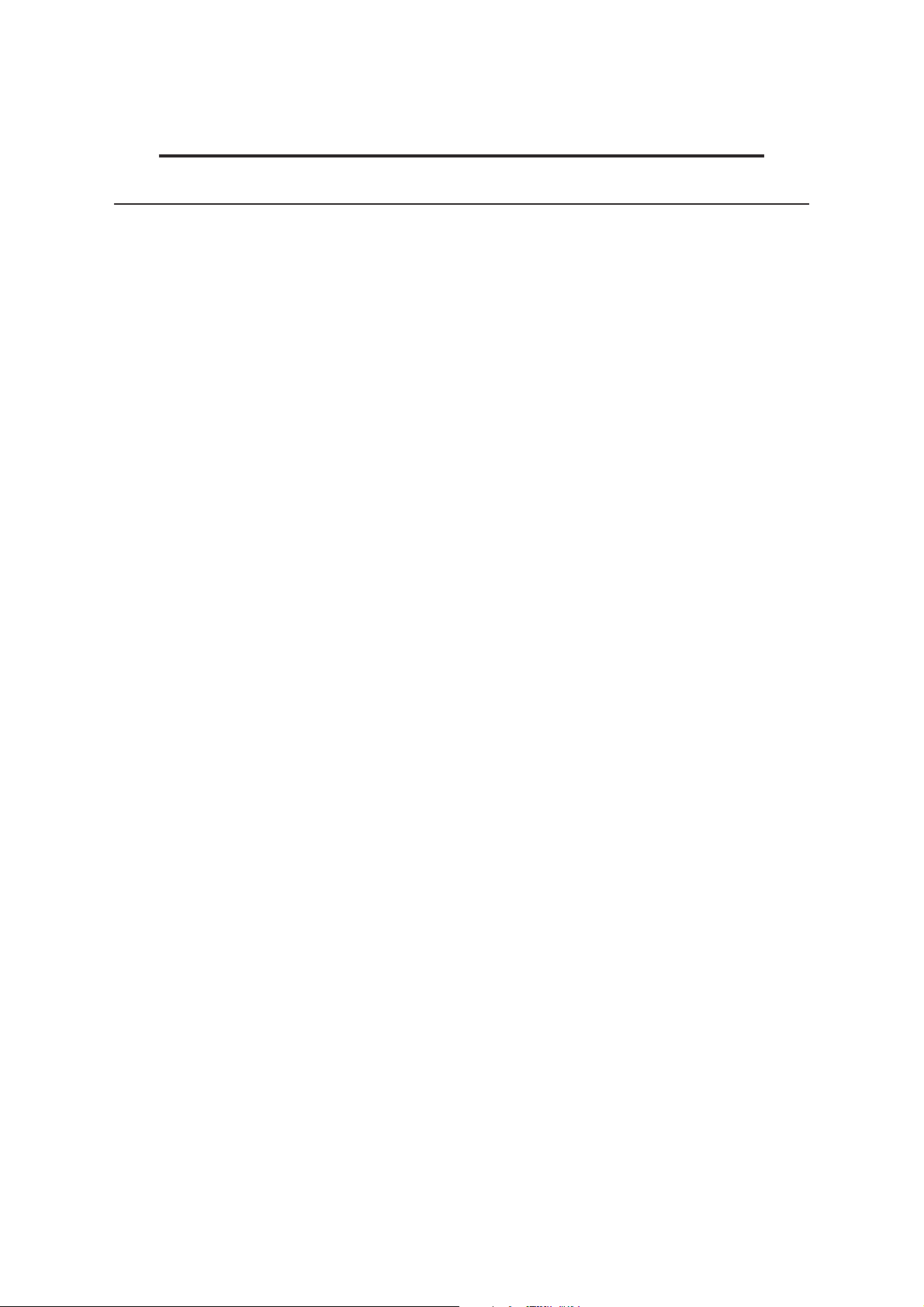
Facsimile
OFX 1100
GEBRUIKERSHANDLEIDING
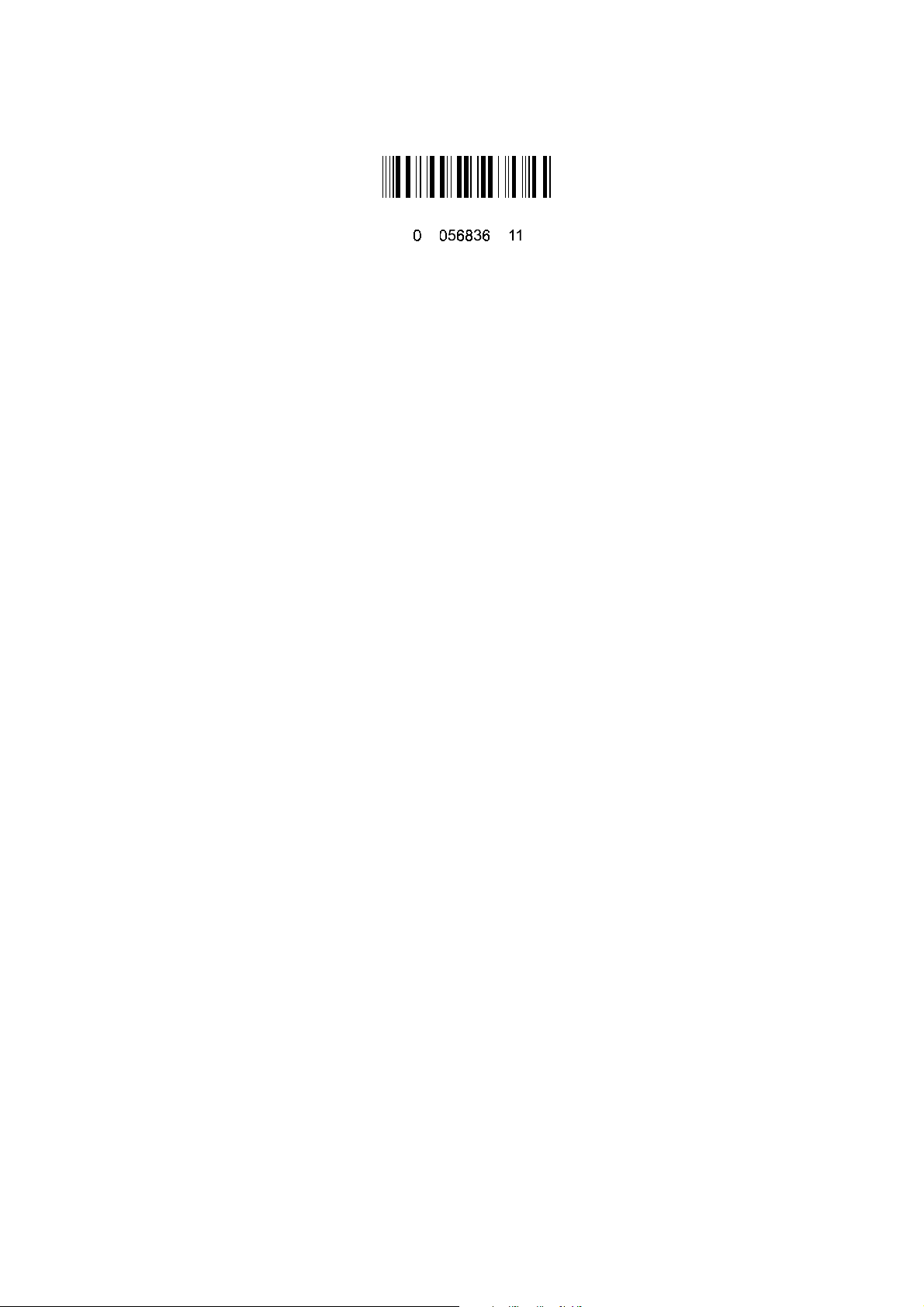
Part Number 056836 K
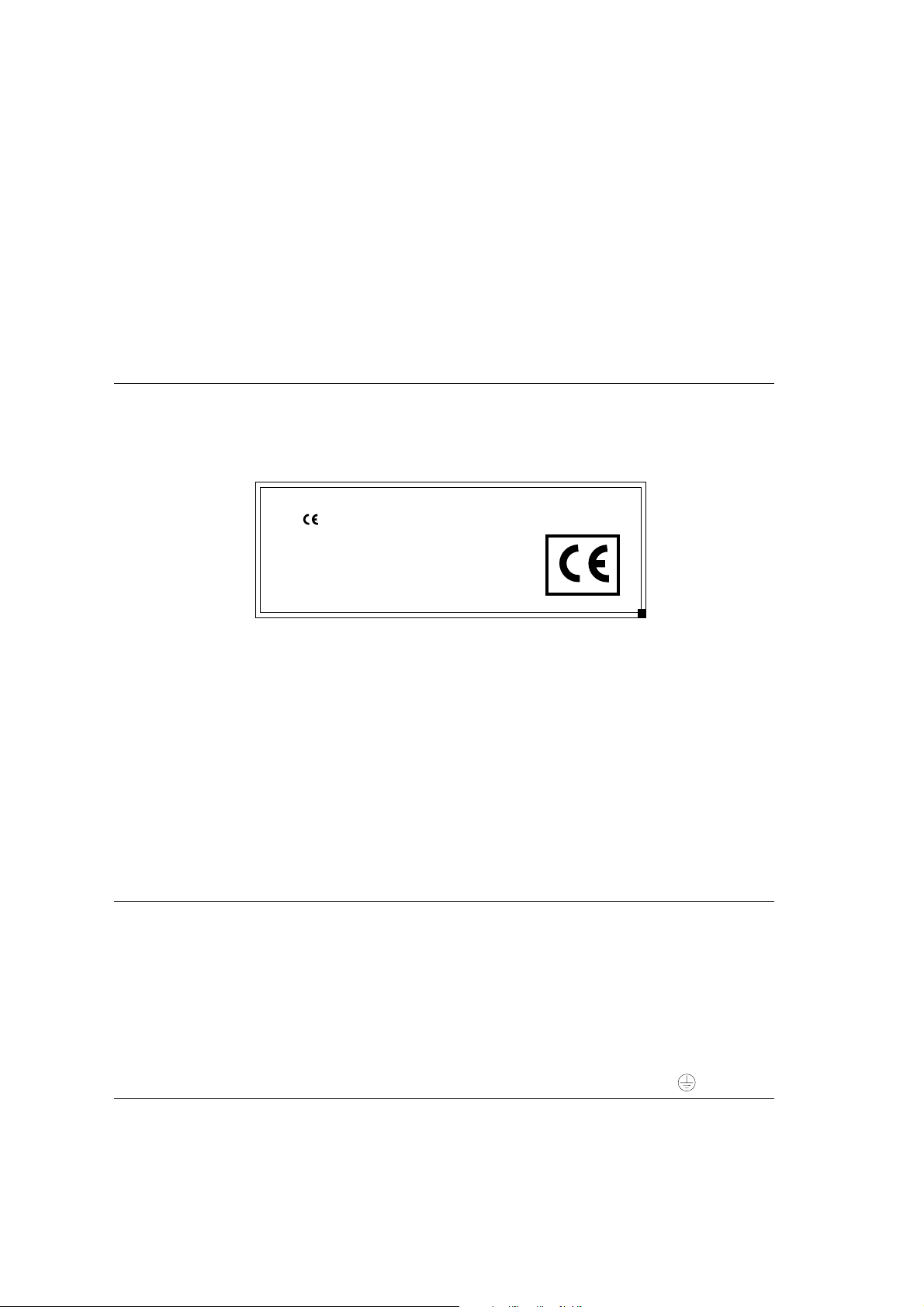
PUBLIKATIE UITGEGEVEN DOOR:
Olivetti Lexikon, S.p.A.
Documentazione
Via Jervis, 77 - 10015 Ivrea (Italië)
Copyright © 1997, Olivetti
Alle rechten voorbehouden
De fabrikant behoudt zich het recht voor zonder voorafgaande kennisgeving wijzigingen aan het in
deze handleiding beschreven product aan te brengen.
Het -merk dat op dit produkt
is aangebracht getuigt ervan dat
het produkt aan de kwaliteitsein
voldoet.
Gelieve rekening te houden met het feit dat de volgende omstandigheden het toestel kunnen
beschadigen.
• verkeerde elektrische stroomvoorziening;
• verkeerde installatie; verkeerd of onheus gebruik of in ieder geval gebruik waarbij geen rekening
wordt gehouden met de aanwijzingen die gegeven worden in de handleiding die bij het produkt wordt
geleverd;
• vervanging van originele componenten of accessoires met een ander type dat niet goedgekeurd is
door de constructeur of waarbij de vervanging werd uitgevoerd door onbevoegd personeel.
ATTENZIONE: QUESTA APPARECCHIATURA DEVE ESSERE COLLEGATA A TERRA.
WARNING: THIS EQUIPMENT MUST BE EARTHED.
ATTENTION : CETTE UNITE DOIT ETRE CONNECTEE A LA TERRE.
ACHTUNG: DIESES GERÄT MUSS EINEN ERDUNGSANSCHLUSS HABEN.
ATENCION: ESTE EQUIPO DEBE ESTAR CONECTADO A UNA TOMA DE TIERRA.
APPARATET MÅ KUN TILKOBLES JORDET STIKKONTAKT.
APPARATEN SKALL ANSLUTAS TILL JORDAT NÄTUTTAG.
LAITE ON LIITETTÄVÄ MAADOITETTUUN PISTORASIAAN.
WAARSCHUWING: DIT TOESTEL MOET WORDEN AANGESLOTEN OP EEN GEAARD STOPCONTACT.
LEDEREN MED GRØN/GUL ISOLATION MÅ KUN TILSLUTTES EN KLEMME MÆRKET
.
Het stopcontact moet dicht in de buurt van het faxtoestel geïnstalleerd zijn en makkelijk bereikbaar zijn.
Om de voeding van het toestel volledig uit te schakelen, moet u de stekker uit het stopcontact trekken.
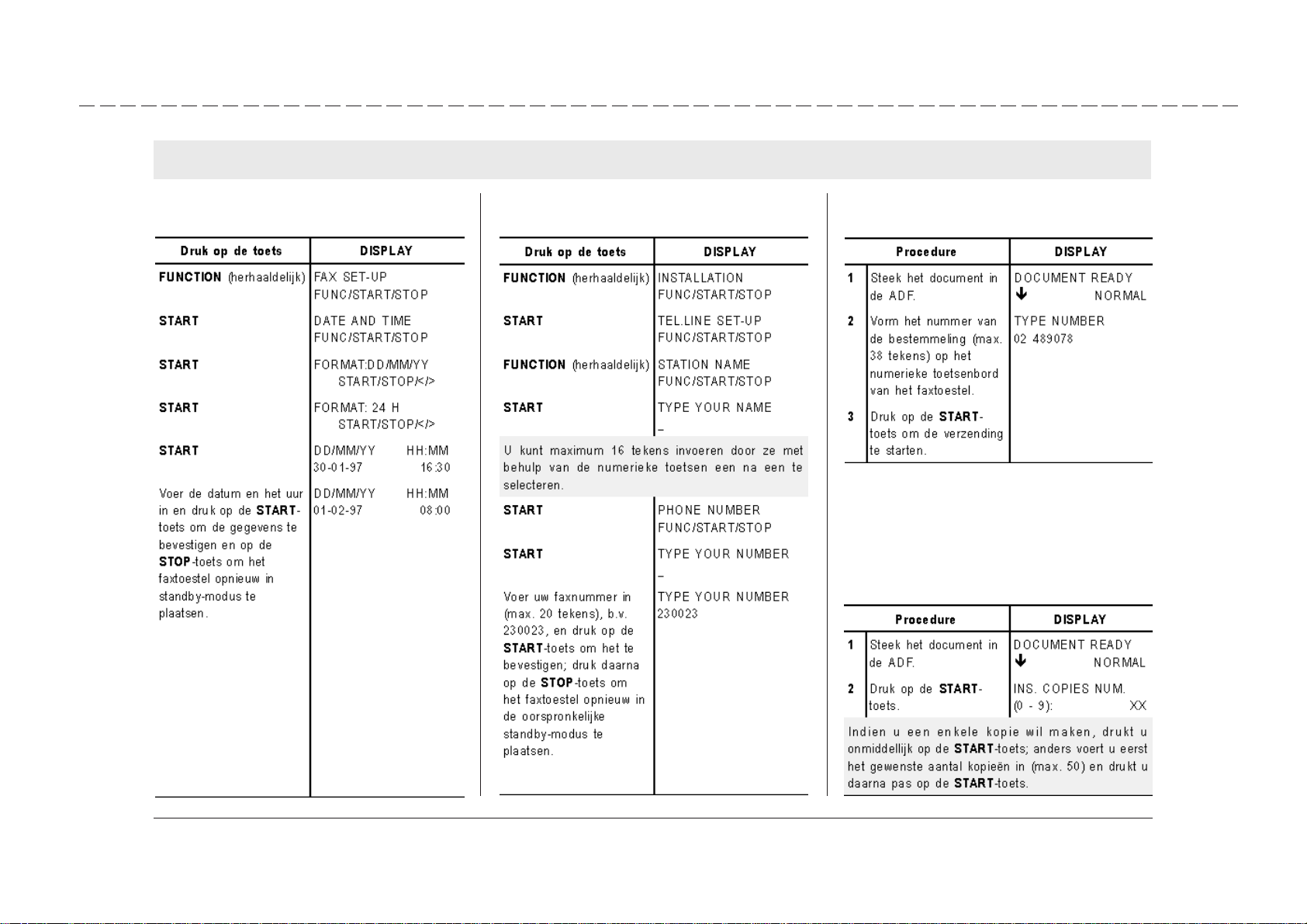
- Uitknippen en binnen handbereik bewaren - Uitknippen en binnen handbereik bewaren - Uitknippen en binnen handbereik bewaren - Uitknippen en binnen handbereik bewaren -
SNELLE REFERENTIEGIDS
DATUM EN UUR INSTELLEN UW NAAM EN FAXNUMMER INVOEREN DOCUMENTEN VERZENDEN
EEN OF MEER KOPIEEN MAKEN
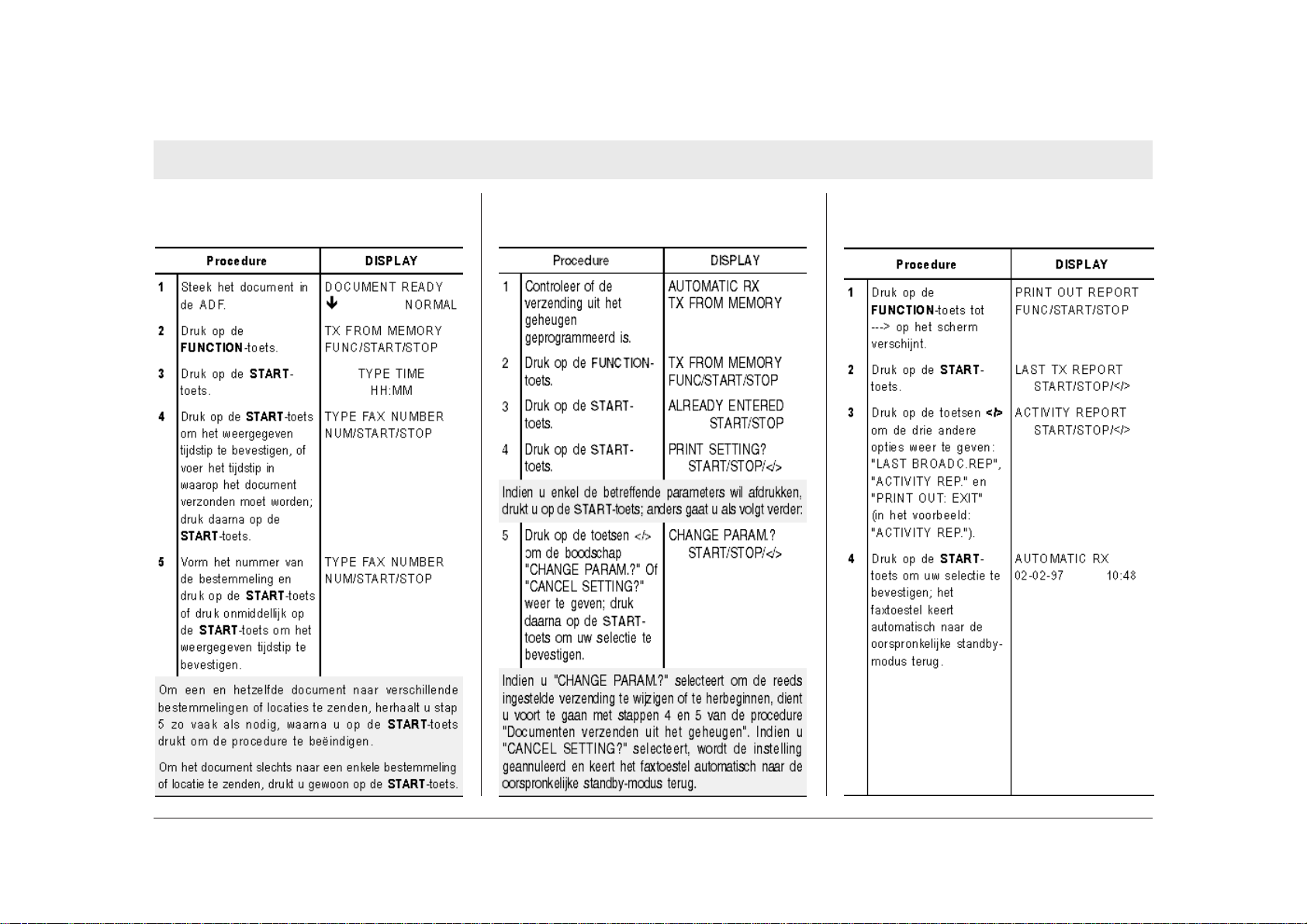
SNELLE REFERENTIEGIDS
DOCUMENTEN VERZENDEN UIT HET
GEHEUGEN
VERZENDING UIT HET GEHEUGEN WIJZIGEN/
HERBEGINNEN/ANNULEREN
VERZENDINGS-, ACTIVITEITEN- EN
GROEPSVERZENDINGSRAPPORTEN
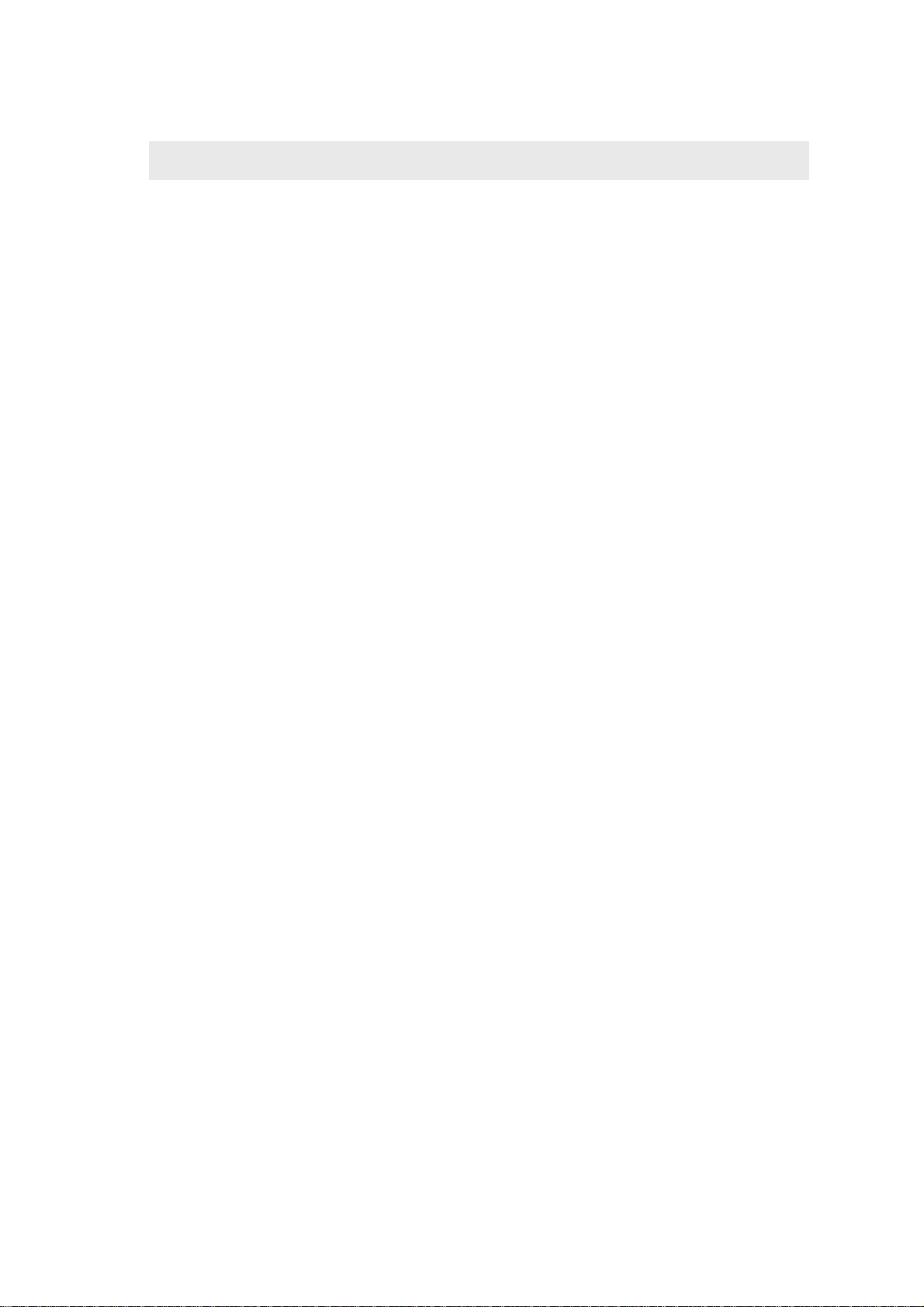
LEES EERST DEZE AANBEVELINGEN VOOR U AAN DE SLAG GAAT ...
Dit faxtoestel is een product van hoogwaardige kwaliteit
en voldoet aan alle basiseisen van de richtlijnen die op de
vorige pagina's zijn opgesomd.
Wij raden u aan even de tijd te nemen om de hierna volgende
aanbevelingen aandachtig door te nemen. Wanneer u ze
daarna ook volgt, zal het toestel optimaal functioneren.
ONDERHOUD ...
• Wanneer u het faxtoestel wil reinigen, dient u eerst
PLAA TS ...
• Plaats het faxtoestel op een vlakke en stabiele
ondergrond, vrij van trillingen, zodat het niet kan vallen;
een val zou u of anderen kunnen verwonden en het
toestel kunnen beschadigen.
• Houd het toestel uit de buurt van water, damp en hevigewarmtebronnen. Plaats het niet in een stoffige omgeving
en stel het ook niet bloot aan rechtstreekse zonnestralen.
• Plaats het toestel op een veilige afstand van
elektrische of elektronische toestellen zoals radio’ s,
TV’s e .d., die storingen kunnen veroorzaken.
• Omring het toestel niet met boeken, documenten of
voorwerpen die de ventilatieruimte beperken. De ideale
omgevingsvoorwaarden zijn temperaturen tussen de
5° en de 35° C en een relatieve vochtigheid tussen de
20 en de 80%.
• Zorg ervoor dat er geen vreemde voorwerpen (of
HERSTELLINGEN ...
• Probeer nooit het faxtoestel zelf te herstellen of aan
• Wanneer er delen (of toebehoren) vervangen moeten
AANSLUITING OP HET STROOMNET ...
• Het faxtoestel is uitgerust met een snoer met een
geaarde stekker. Indien de stekker niet in het
stopcontact past, of indien het stopcontact geen
aarding heeft, dient u de hulp van een elektricien in
te roepen om het stopcontact te laten aanpassen
zodat het aan de geldende voorschriften voldoet.
• Zorg ervoor dat het stroomsnoer steeds makkelijk
bereikbaar is en leg het zo dat er niet op getrapt of
over gestruikeld kan worden.
• Controleer of de spanning en de frequentie van de
stroomvoorziening overeenkomen met de spanning
en de frequentie die op het plaatje achteraan op het
toestel vermeld zijn.
• Verbind het toestel nooit met een meervoudig
stopcontact of met een verlengsnoer waarop reeds
een ander toestel is aangesloten: een slecht elektrisch
contact zou tot oververhitting en zelfs tot brand of
elektrische schokken kunnen leiden.
AANSLUITING OP HET TELEFOONNET ...
• U dient zich te houden aan de nationale
voorschriften inzake de aansluiting van
faxtoestellen, telefoons, antwoordap-paraten en
andere apparatuur op het openbare telefoonnet.
INST ALLA TIE EN INSTELLINGSP ARAMETERS ...
• Op nationaal vlak kunnen de instellingen en
instellings-parameters voor elke installatie variëren
naargelang de vereisten of de specifieke behoeften
• Wanneer:
CORRECT GEBRUIK ...
• Lees zorgvuldig alle instructies in deze handleiding voor
• Het faxtoestel is reeds ingesteld overeenkomstig de
• Wanneer u het toestel langere tijd niet gebruikt,
van de gebruiker. Daarom zijn deze instellingen en
de instellingen vermeld in de handleiding niet altijd
identiek. We raden u dan ook aan ze af te drukken
voordat u wijzigingen aanbrengt.
de stekker uit het stopcontact te trekken. Daarna
kunt u het schoonvegen met een vochtige doek.
Gebruik nooit bijtende middelen zoals oplosmiddelen,
alcohol of benzine en ook geen schuurmiddelen.
vloeistoffen) in het toestel geraken: indien ze toevallig in
contact zouden komen met delen onder spanning, zou
brand of een elektrische schok het resultaat kunnen zijn.
te passen indien u daarvoor geen speciale opleiding
hebt genoten; wanneer u de behuizing verwijdert,
riskeert u immers een elektrische schok of andere
verwondingen. Neem dus geen risico's en roep er
een gekwalificeerde onderhoudstechnicus bij.
worden, mag u enkel originele, door de fabrikant
goedgekeurde onderdelen gebruiken. Gebruikt u er
andere, dan kan dit de veilige werking in het gedrang
brengen en zijn brand en elektrische schokken mogelijk.
- het stroomsnoer of de stekker beschadigd of
versleten zijn,
- de behuizing beschadigd is,
- een of andere vloeistof (al zijn het maar
regendruppels) in het faxtoestel gelopen is,
- wanneer het faxtoestel niet correct op de
instructies uit deze handleiding reageer t, mag u
enkel die aanpassingen doorvoeren die in deze
handleiding beschreven zijn voor de functie die
het probleem veroorzaakt. Een foutieve of niettoegelaten interventie kan schade veroorzaken,
die het werk van de onderhoudstechnicus
bemoeilijkt.
u aan de slag gaat. Hou de handleiding binnen handbereik
zodat u het te gepasten tijde direct kunt raadplegen.
normen van het plaatselijke telefoonnet.
trek dan de stekker uit het stopcontact om schade
door eventuele spanningsstoten te voor komen.
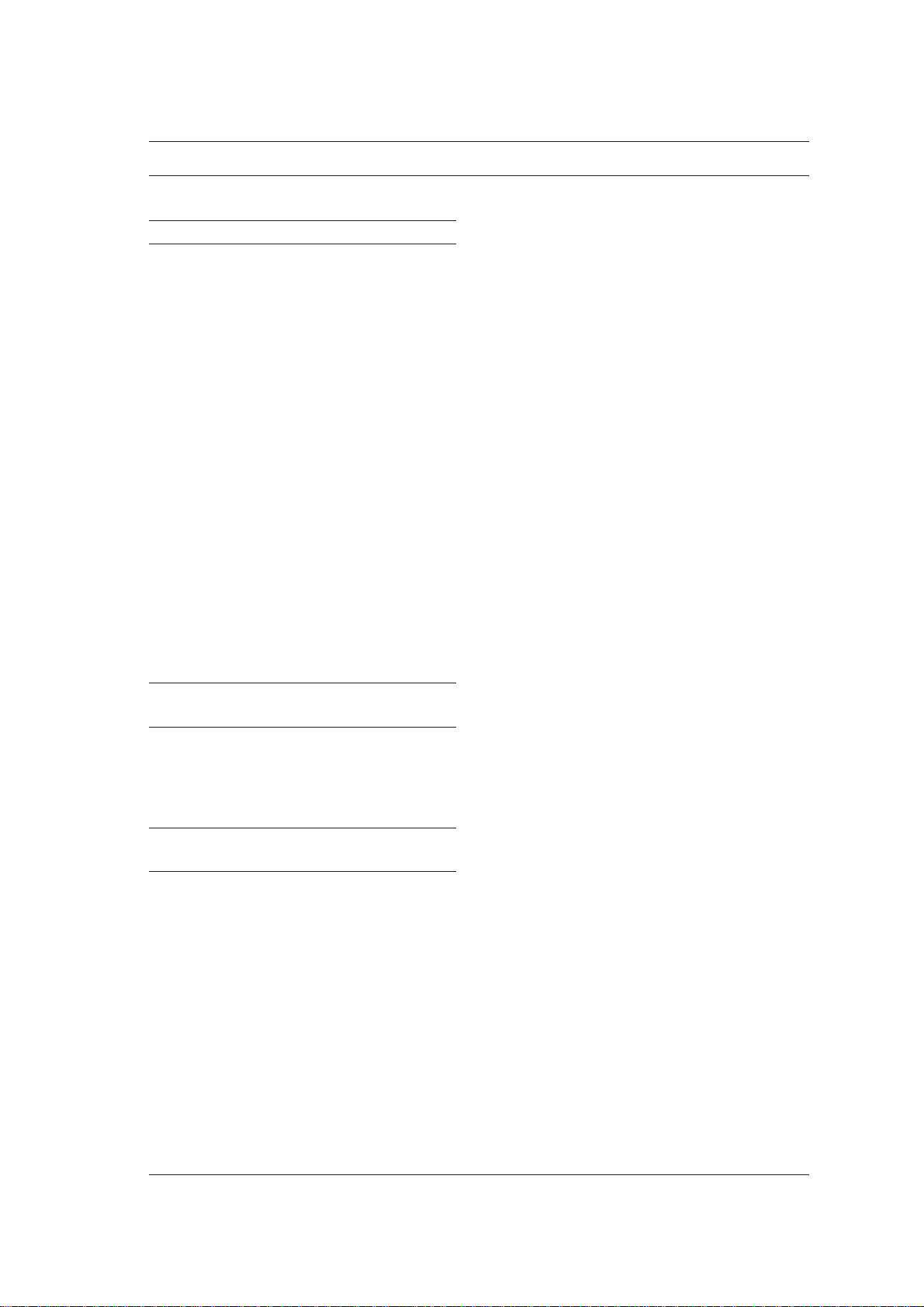
INHOUDSOPGAVE
INSTALLEREN 1
UITP AKKEN .............................................................. 1
INST ALLEREN... ....................................................... 1
AANSLUITEN OP HET STROOM- EN HET
TELEFOONNET ... .................................................... 2
Aansluiten op het stroomnet ...................................... 2
Aansluiten op het telefoonnet ... ................................ 2
T elef oon of antwoordapparaat aansluiten
op het faxtoestel......................................................... 2
P APIER LADEN ... ..................................................... 3
DATUM EN UUR INSTELLEN .................................. 3
PRINTKOP INSTALLEREN .......................................4
NU ONTBREKEN UW NAAM EN
F AXNUMMER NOG ... ............................................... 5
Naam instellen ... ....................................................... 5
Faxn ummer instellen ... .............................................. 6
PLAA TS V AN NAAM EN FAXNUMMER ... ................. 6
WANNEER DE VERZENDING MISLUKT ................ 15
DOCUMENTEN ONTVANGEN ... .......................... 15
ONTVANGSTMODI ... ............................................ 16
Manuele ontvangst ................................................. 16
Automatische ontvangst .........................................16
Automatische ontvangst met
oproeptype-herkenning ... ....................................... 16
Ontvangst met een extern antwoordapparaat ........17
DE TELEFOON AANGESLOTEN OP DEZELFDE
LIJN GEBRUIKEN ... ............................................... 18
Documenten verzenden door het nummer te
vormen via de telefoon ........................................... 18
KOPIEREN ... ......................................................... 19
'ONE-TOUCH'-TOETSEN EN SNELKIESCODES
PROGRAMMEREN ... ............................................. 19
Nummers vormen d.m.v . 'one-touch'-toetsen ...........19
Snelkiescodes ... ..................................................... 21
VERZENDEN D.M.V. 'ONE-TOUCH'-TOETSEN ..... 21
HET FAXTOESTEL CONFIGUREREN VOOR
AANSLUITING OP DE TELEFOONLIJN 7
AANSLUITEN OP HET
OPENBARE TELEFOONNET ... ................................ 7
AANSLUITEN OP EEN PBAX ... ............................... 8
BASISFUNCTIES VOOR ALLEDAAGS
GEBRUIK 9
WELKE DOCUMENTEN KUNT U GEBRUIKEN ..... 10
DOCUMENTEN IN DE ADF STEKEN... .................. 10
DOCUMENTEN VERZENDEN ... ............................ 10
BIJZONDERE GEV ALLEN ... ................................... 11
DOCUMENTEN VERZENDEN OP EEN VOORAF
INGESTELD TIJDSTIP ............................................. 12
EEN VOORAF INGESTELDE VERZENDING
WIJZIGEN/WISSEN ... ............................................ 13
EEN DOCUMENT UIT HET GEHEUGEN
VERZENDEN ... ...................................................... 13
EEN VOORAF INGESTELDE VERZENDING UIT HET
GEHEUGEN WIJZIGEN/HERHALEN/WISSEN ... .... 14
VERZENDEN D .M.V . SNELKIESCODES ... .............22
OPBELLEN D .M.V . 'ONE-T OUCH'-TOETSEN ... ..... 22
OPBELLEN D .M.V . SNELKIESCODES ....................22
RAPPORTEN EN LIJSTEN AFDRUKKEN ..............22
Rapporten... ............................................................ 22
Automatische afdruk van het verzendings- en het
foutboodschappenrapport activeren/desactiveren .... 23
Automatische afdruk van het
groepsverzendingsrapport activeren/desactiveren ... 23
Automatische afdruk van gegevens betreffende
een uitgestelde verzending activeren/desactiveren ... 23
V erzendingsrapport, activiteitenrapport en
groepsverzendingsrapport afdrukken ... ................... 24
Rapporten interpreteren ... ...................................... 24
Lijsten...................................................................... 25
Instellingsparameters afdrukken ... ......................... 25
Configuratieparameterlijst, gegevens van
de snelkiescodes en van de
'one-touch'-toetsen afdrukken ... .............................. 25
i
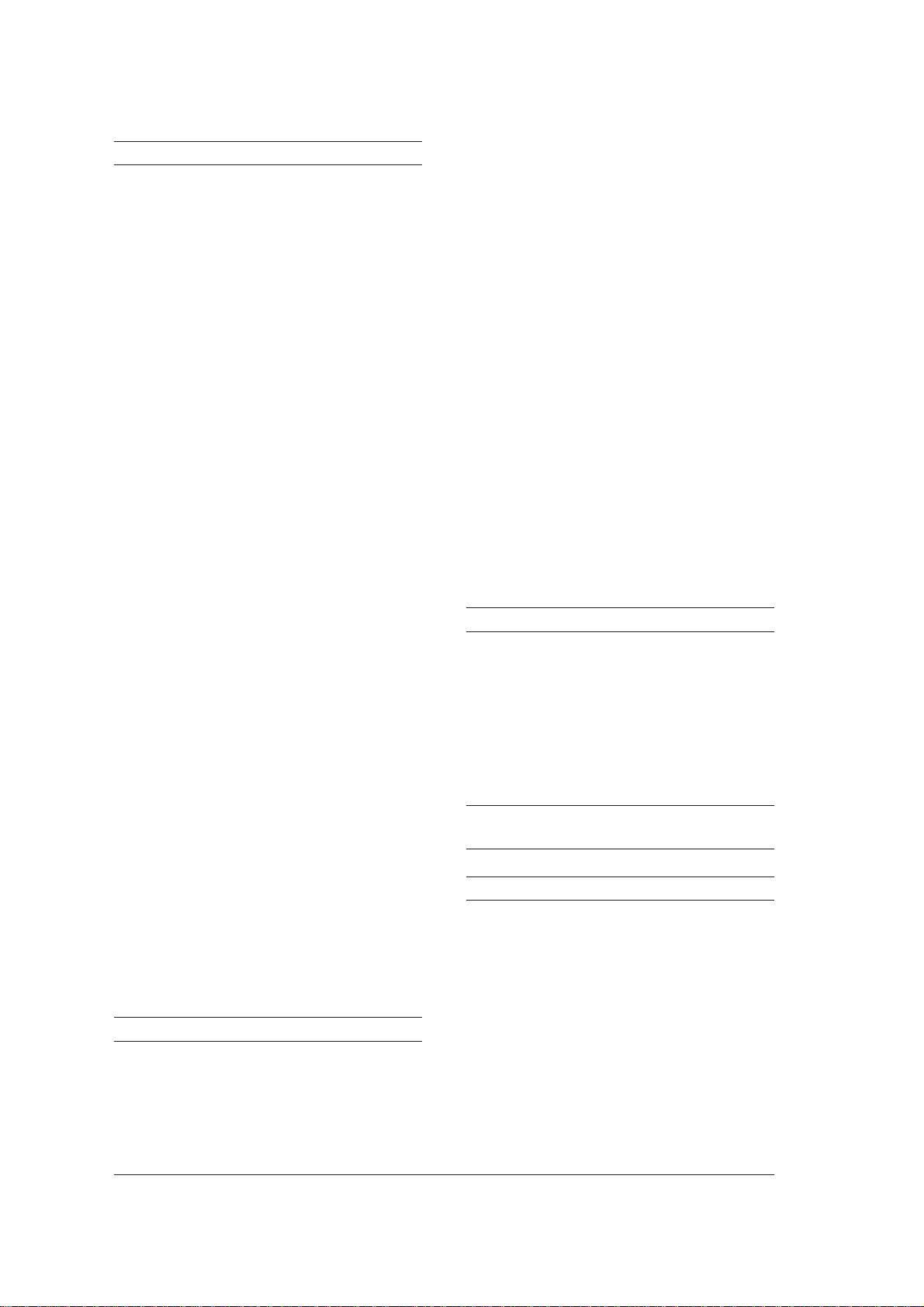
GEA V ANCEERDE FUNCTIES 26
PAPIERINVOER AANPASSEN ... ........................... 26
AFDRUKZONE VAN EEN ONTVANGEN
DOCUMENT VERKLEINEN ... ................................. 27
DOCUMENT ONTVANGEN D AT LANGER IS D A N
HET PAPIERFORMAA T .......................................... 27
CONTRAST EN RESOLUTIE INSTELLEN
VOOR EEN TE VERZENDEN OF
TE KOPIEREN DOCUMENT ... ............................... 28
AU TOMATISCHE RESOLUTIE INSTELLEN ...........28
HERHALING V AN MISLUKTE VERZENDING UIT
HET GEHEUGEN ACTIVEREN/DESACTIVEREN ...29
DOCUMENT VERZENDEN/ONTVANGEN
D .M.V . DE POLLINGFUNCTIE ................................ 29
Wat is polling ... ........................................................ 29
V erzending aanvragen ... ......................................... 29
Vroeger ingestelde ontvangst na
polling wijzigen/wissen ... .......................................... 30
Faxtoestel programmeren om document
na polling te verzenden ... ....................................... 30
VERBINDINGSSIGNALEN WEERGEVEN ... ........ 30
VOLUME VAN DE LIJNTONEN AANPASSEN ... ... 31
VOLUME VAN HET GELUIDSSIGNAAL
AANPASSEN ... ...................................................... 31
VERZENDINGSSNELHEID VERMINDEREN ... .... 31
ACTIVEREN/STOPZETTEN VAN DE
ECM MODE ... ........................................................ 32
REINIGINGSPROCEDURE VOOR DE
PRINTKOP EN TESTPROCEDURE VOOR DE
SPUITMONDEN ... ................................................. 38
Diagnoseresultaten interpreteren ............................ 38
ELEKTRISCHE CONTACTEN VAN
DE PRINTKOP REINIGEN ......................................39
REINIGINGSLINT V AN DE PRINTK OP
SCHOONMAKEN ... ................................................ 40
OPTISCHE SCANNER REINIGEN ... ...................... 40
BEHUIZING REINIGEN ... ....................................... 41
GEBLOKKEERDE DOCUMENTEN
VERWIJDEREN ...................................................... 41
GEBLOKKEERD P APIER VERWIJDEREN .............. 42
KLEINE PROBLEMEN OPLOSSEN ... ..................... 43
FOUTCODES ... ...................................................... 44
SIGNALEN EN BOODSCHAPEN ............................ 45
Geluidssignalen ... .................................................... 45
Foutboodschappen op het display ... ........................ 45
BIJLAGE 47
ANDERE GELUIDSSIGNALEN ............................... 47
ANDERE BOODSCHAPPEN OP HET DISPLA Y ..... 47
TECHNISCHE GEGEVENS .................................... 48
VOORBEELD V AN EEN ITU-TS
STANDAARDTESTDOCUMENT NR. 1
("SLEREXE LETTER") ............................................ 49
ACTIVEREN/STOPZETTEN VAN DE
TELEDIAGNOSTIC ... ............................................. 32
OPBELLEN D.M.V. 'ONE-TOUCH'-TOETSEN
VERSNELLEN ... ..................................................... 33
AFST ANDSBEDIENINGCODE WIJZIGEN .............. 33
AANTAL BELSIGNALEN WIJZIGEN ... .................. 34
DUUR VAN HET GELUIDSSIGNAAL WIJZIGEN ... 34
STILLE PERIODE WIJZIGEN ... ............................ 35
VOOR EEN EFFICIËNTE WERKING 36
INKTPATROON VERVANGEN ... ............................ 36
PRINTKOP VERVANGEN ...................................... 37
ii
WAAR HADDEN WE HET
OOK WEER OVER 5 1
BEDIENINGSPANEEL (uitvouwbare pagina)
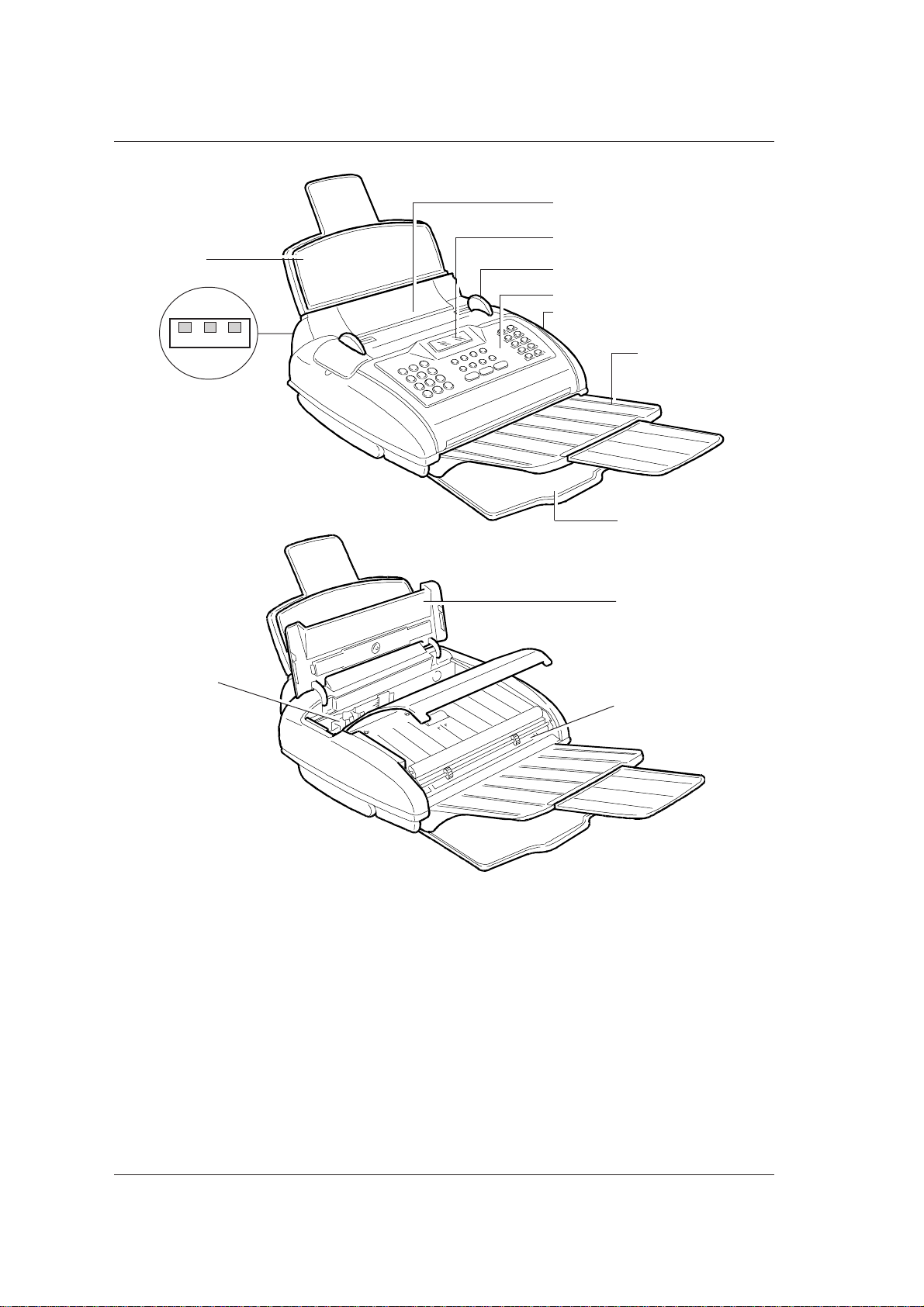
1
TEL 2TEL1 LINE
10
2
4
3
5
12
6
7
8
9
11
1. ASF voor de automatische invoer van gewoon papier; kan worden afgesteld op de volgende papierformaten: A4,
Letter en Legal. Maximumcapaciteit: 70 vel.
2. ADF voor de automatische invoer van te verzenden/kopiëren documenten. Maximumcapaciteit: 10 vel A4, A5, Letter
en Legal.
3. Papiergeleider; kan worden ingesteld op de breedte van het te verzenden/kopiëren document.
4. Display
5. Bedieningspaneel
6. Uitklapbare opvangsteun voor originele documenten
7. Opvangsteun voor ontvangen/gekopieerde documenten
8. Deksel van het printkopcompartiment
9. Printkopcompartiment
10. Aansluitbussen
11. Optische scanner
12. Luidspreker
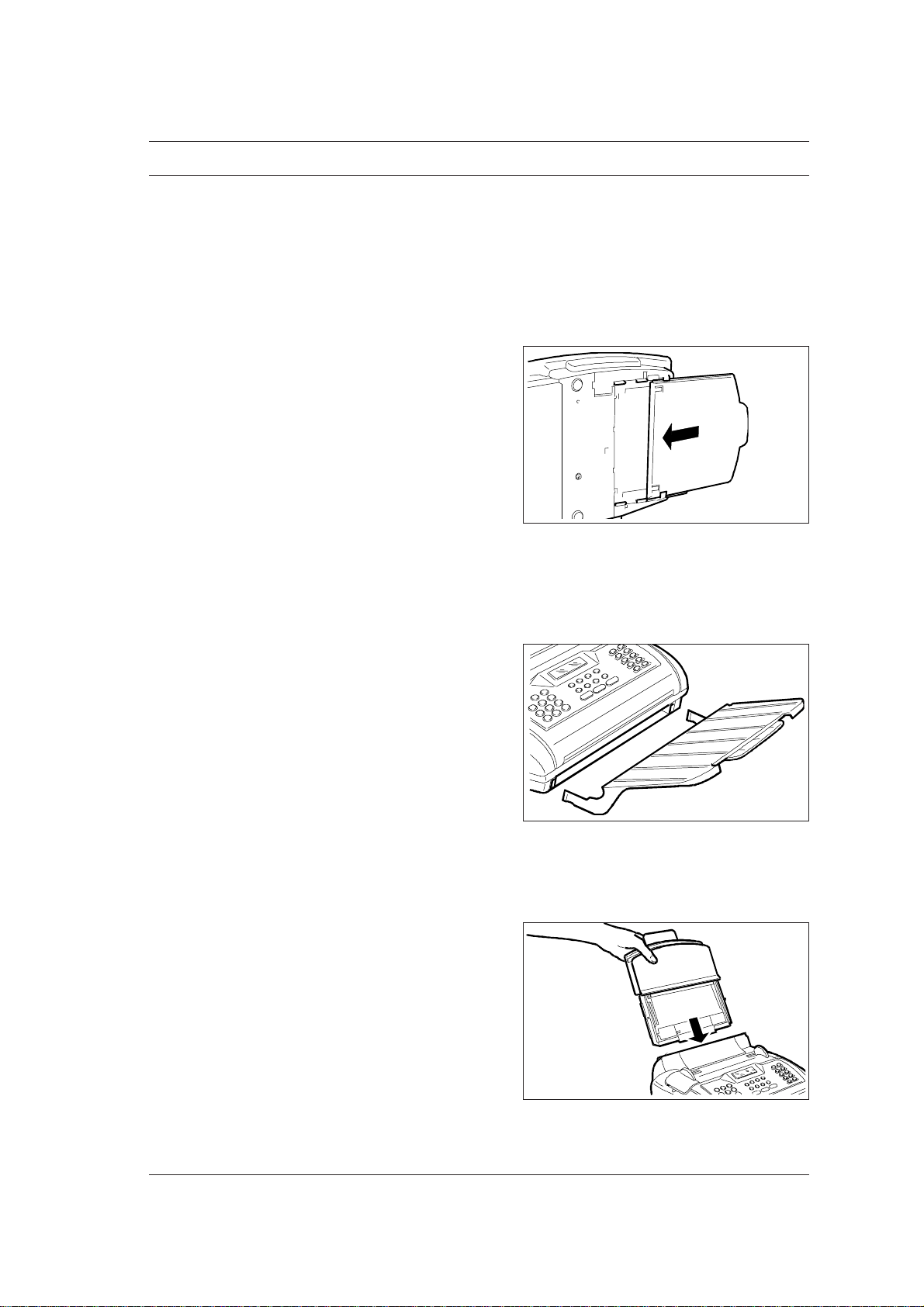
INSTALLEREN
UITPAKKEN ...
Behalve het faxtoestel, dat geleverd wordt met een
stroomsnoer, vindt u het volgende in de v erpakking:
• Telefoonsnoer
• Adaptorplug (met stopcontact)
• Printkop met uitwisselbare inktpatroon
• Uitklapbare opvangsteun voor originele documenten
• Opvangsteun voor ontvangen/gekopieerde
documenten
• Automatische papierinvoer
• Documentenmap
• Gebruikershandleiding (deze handleiding).
INSTALLEREN ...
1. Plaats het faxtoestel op zijn rechterkant en steek de
2. Steek de uitklapbare opvangsteun voor originele
opvangsteun voor ontvangen/gekopieerde
documenten in de geleiders onderaan; duw tot de
steun vastklikt.
documenten in de zijgleuven voor- en onderaan op
het toestel.
3. Steek de papierinvoer achteraan op het toestel in de
behuizing.
1
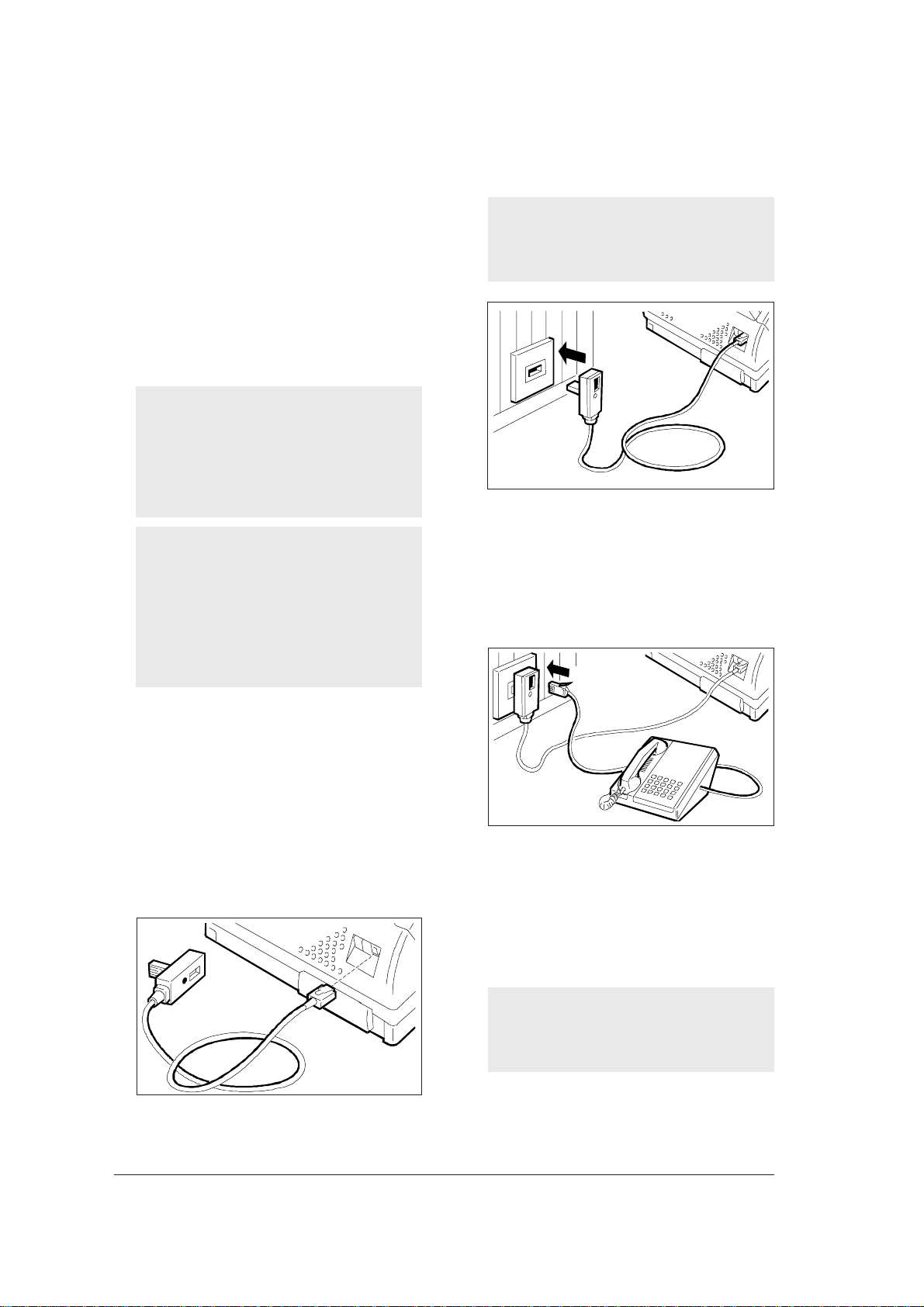
AANSLUITEN OP HET STROOM- EN HET
TELEFOONNET ...
2. Steek de adaptorplug aan het andere uiteinde van
het telefoonsnoer in het telefoonstopcontact.
Aansluiten op het stroomnet ...
1. Steek de stekker van het stroomsnoer in het
stopcontact. Het faxtoestel voert snel een zelftest
uit om te controleren of alle componenten correct
werken; op de bovenste regel van het display
verschijnt de boodschap “AUTOMATIC RX” en op
de onderste regel afwisselend de boodschappen
“ADD PAPER!” en “CHECK PRINT HEAD”.
Het faxtoestel wordt permanent aangesloten:
zo staat het 24 uren per dag klaar om
documenten te ontvangen en te verzenden.
Wenst u het uit te schakelen, dan moet u de
stekker van het stroomsnoer uit het stopcontact
trekken; de machine heeft geen aan/uit-schakelaar.
Indien de boodschappen in een vreemde taal
worden weergegeven, selecteert u de gewenste
taal ("LANGU AGE") uit de lijst met beschikbare
talen door de volgende toetsen in te drukken (in
de aangegeven volgorde):
FUNCTION (8-maal), ST ART , FUNCTION, ST ART ,
</> tot de gewenste taal verschijnt; daarna drukt u
op START.
Indien het net waarop het faxtoestel wordt
aangesloten, meer dan een stopcontact in serie
telt, moet u het faxtoestel op het eerste stopcontact
aansluiten.
Telefoon of antwoordapparaat aansluiten
op het faxtoestel ...
1. Steek het snoer van de telefoon of van het
antwoordapparaat in het stopcontact op de
adaptorplug.
Aansluiten op het telefoonnet ...
Het faxtoestel moet op het telefoonnet worden
aangesloten met het bijgeleverde telef oonsnoer . Andere
snoeren mag u niet gebruiken; ze zouden de correcte
werking van het faxtoestel kunnen beletten.
1. Steek de kleine (transparante) connector van het
telefoonsnoer in de “LINE”-aansluitbus van het
faxtoestel. Wanneer u een klik hoort, zit de connector
goed vast.
In sommige landen kunnen antwoordapparaten of
andere toestellen worden aangesloten via
aansluitbussen TEL1 en TEL2 achteraan links op het
faxtoestel (bedekt door afsluitplaatjes die u eraf kunt
trekken). Meer informatie hierover vindt u in de
voorschriften die voor uw land gelden.
Indien het net waarop het faxtoestel wordt
aangesloten meer dan een stopcontact in
serie telt, moet u een goedgekeurd
telefoontoestel gebruiken.
2
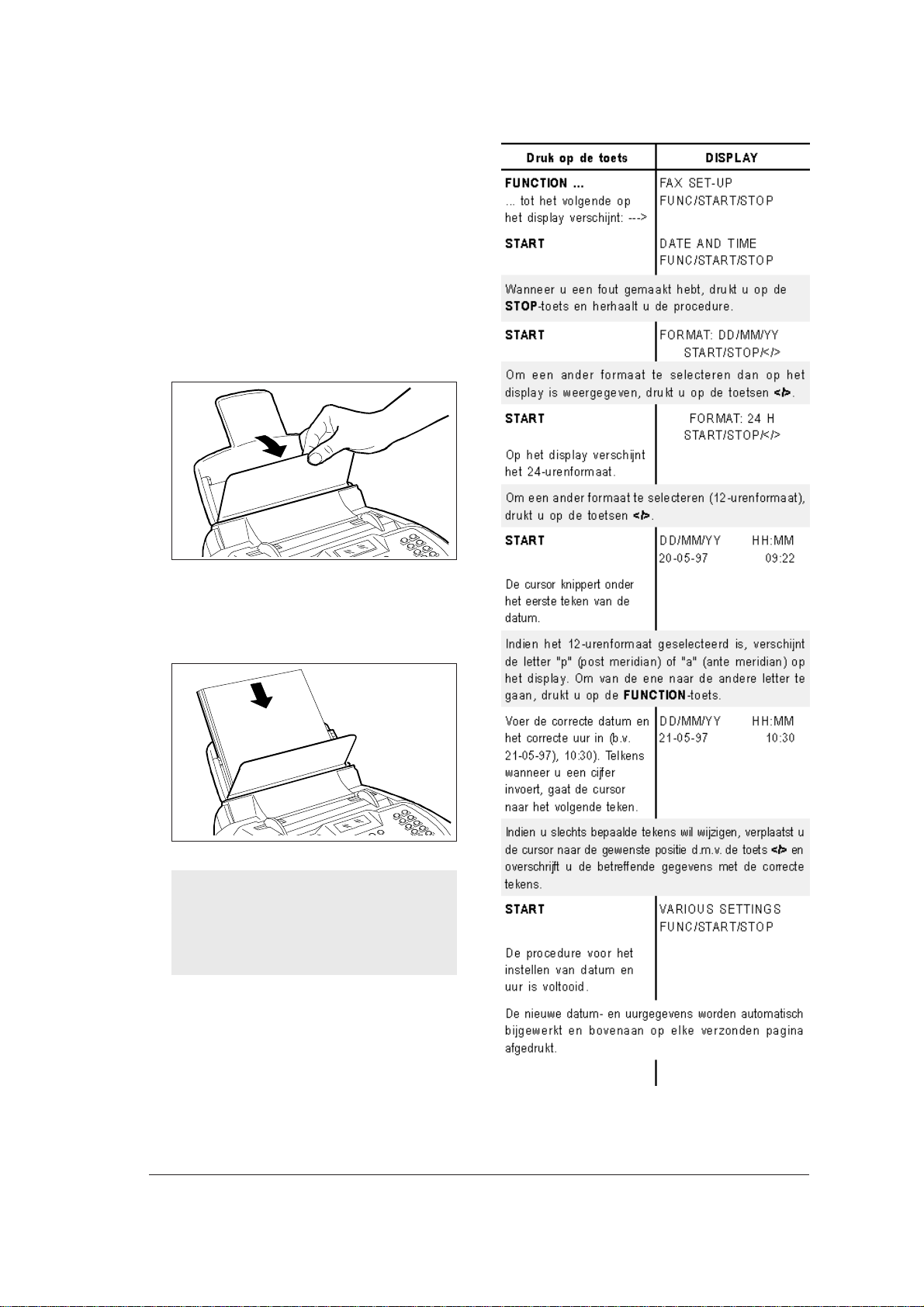
PAPIER LADEN ...
U kunt 70 vel op de ADF laden om ontvangen
documenten af te drukken en om originele documenten
te kopiëren. De papierinvoer is ingesteld op A4-formaat
(210 x 297 mm); u kunt hem echter ook instellen op US
Letter-formaat (216 x 272 mm) en op US Legal-formaat
(216 x 349). Hoe dit moet, kunt u lezen in "Papierinvoer
instellen" in het hoofdstuk "Geavanceerde functies".
1. Kantel het voorste deksel van de papierinvoer wat
naar voren.
2. Houd het papier bovenaan vast en laat het in de
papierinvoer glijden zonder het te kreuken en zonder
te duwen; sluit het deksel.
Wanneer u de papiervoorraad bijvult, moet u het
‘nieuwe’ papier onder en niet op het ‘oude’ plaatsen.
Nadat u papier in de papierinvoer hebt geladen,
verschijnen de datum en het uur op de onderste
regel van het display.
DATUM EN UUR INSTELLEN ...
Indien de datum en het uur op het display niet correct
zijn, kunt u beide wijzigen.
F
3
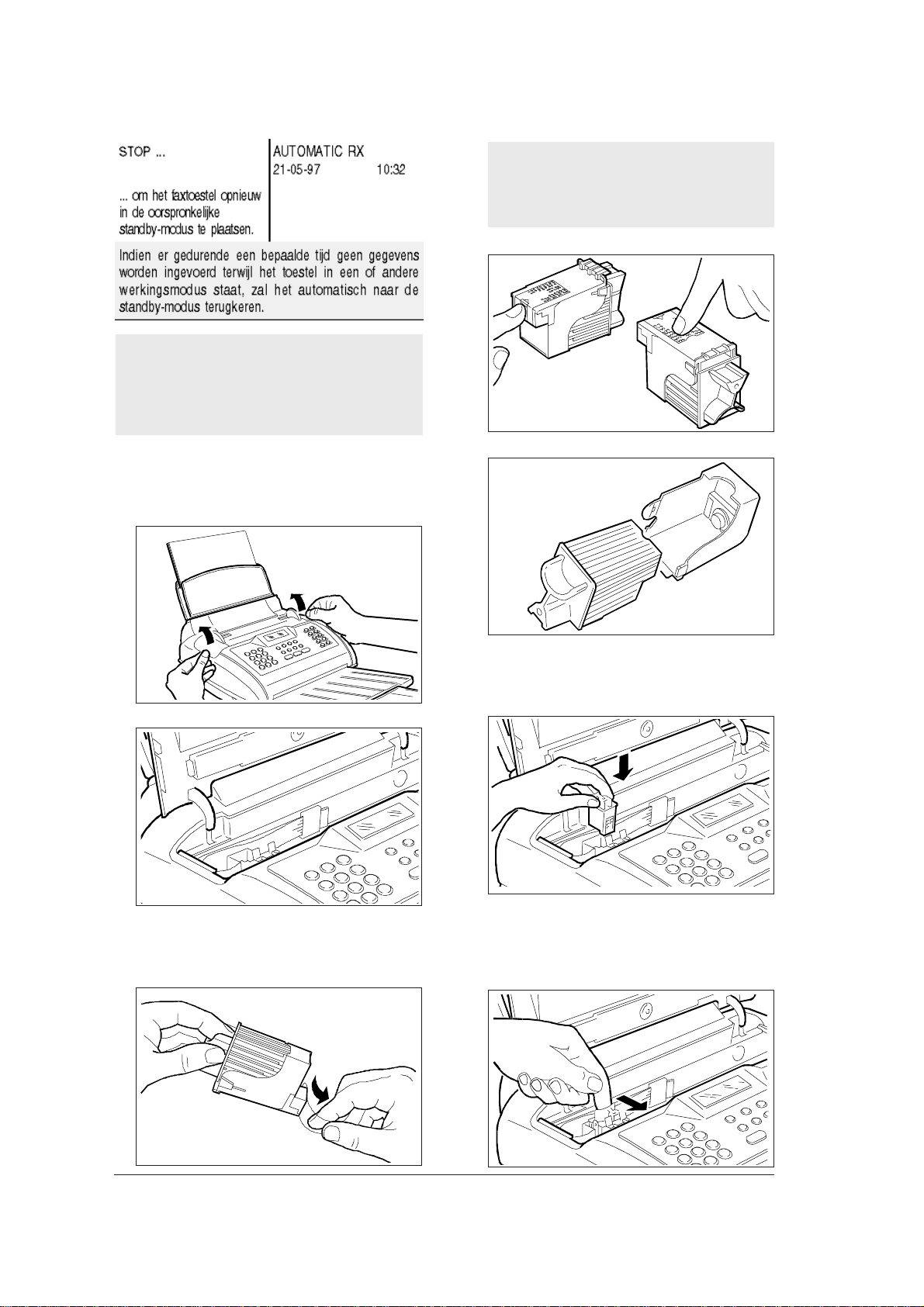
Denk eraan dat de standby-modus aangeeft dat het
faxtoestel in een van de mogelijke niet-werkingsmodi
staat voordat een werkingsmodus geselecteerd wordt;
daarom zal het display niet altijd dezelfde boodschap
weergeven.
PRINTKOP INSTALLEREN ...
Raak de spuitmonden en de elektrische
contacten niet aan en neem, als de printkop
een uitwisselbare inktpatroon heeft, de
inktpatroon niet uit de printkop.
NEEN!
1. Open het deksel van de printer; de uitsparingen aan
de zijkant vergemakkelijken het optillen van het deksel.
3. Plaats de printkop in zijn behuizing, met de elektrische
2. Neem de printkop uit zijn verpakking en verwijder de
beschermfilm van de printspuitmonden terwijl u de
printkop bij de speciaal voorziene vingergreep vasthoudt.
4. Duw de printkop in de richting van de pijl tot u een
NEEN!
contacten naar de voorkant van het faxtoestel gericht.
klik hoort (die klik geeft aan dat de pr intkop goed
zit). Sluit het deksel van het printkopcompartiment.
4
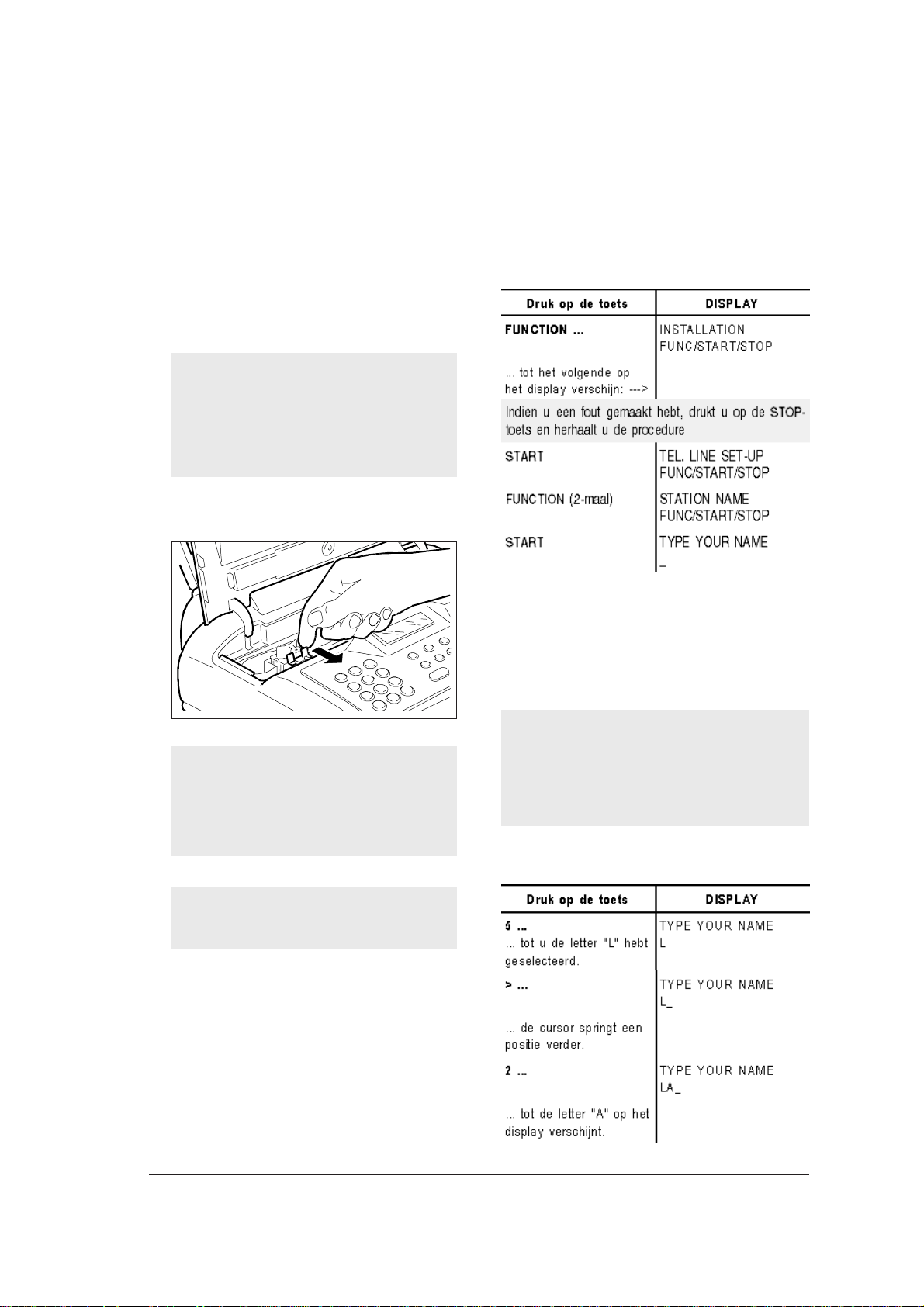
Zodra het deksel gesloten is, voert het faxtoestel
automatisch een spuitmond- en een afdruktest (met
een schaalverdeling voor grafische en tekstelementen)
uit. Wanneer de test voltooid is, verschijnt op het
display "CHECK PRINT 1=EXIT 0=REPEA T":
•
druk op 1 indien de afdrukkwaliteit aanvaardbaar
is; het faxtoestel keert dan naar de oorspronkelijke
modus terug.
•
druk op 0 indien de afdrukkwaliteit niet aanvaardbaar
is; het faxtoestel voert de controle dan nogmaals
uit en drukt de test opnieuw af.
Indien het display de boodschap "CHECK” PRINT
HEAD" weergeeft, kunt u proberen de printkop
te verwijderen om hem vervolgens opnieuw - maar
met een beetje meer druk - te installeren. Indien
de boodschap niet verdwijnt, moet u de hulp van
de technische dienst inroepen.
Om de printkop (inktpatroon inbegrepen) los te maken,
drukt u in de richting van de pijl op de hendeltjes.
Printkop vervangen
Wanneer de printkop van uw faxtoestel uitgerust
is met een uitwisselbare inktpatroon, kunt u de
patroon 6-maal uitwisselen voordat u de volledige
printkop moet vervangen.
NU ONTBREKEN UW NAAM EN FAXNUMMER
NOG ...
Wanneer ze ingesteld zijn, blijven naam en nummer
(zenderidentificatie) onveranderd, tenzij u ze wijzigt; ze
worden op elke verzonden faxpagina afgedrukt.
Naam instellen
U kunt maximum 16 tekens invoeren door ze via het
numerieke toetsenblok een na een te selecteren. Elke
numerieke toets selecteert cyclisch de tekens in zijn
register (zie bedieningspaneel links); hij begint met het
numerieke teken en stelt telkens het volgende teken voor
wanneer u hem indrukt. Door op de toetsen * en # te
drukken, kunt u een aantal symbolen in uw naam inlassen.
Om b.v. de naam LARA in te voeren, gaat u als v olgt te
werk:
Wanneer u een hoofdletter in een kleine letter wil
veranderen - of omgekeerd - drukt u op de toets
A <>a nadat u de gewenste letter hebt ingevoerd.
Wanneer u een spatie wil invoeren, verplaatst u de
cursor met behulp van de toets > zonder een teken in
te voeren.
Hoe u zowel de inktpatroon als de printkop kunt
vervangen, vindt u in "Voor een efficiënte
werking".
F
5
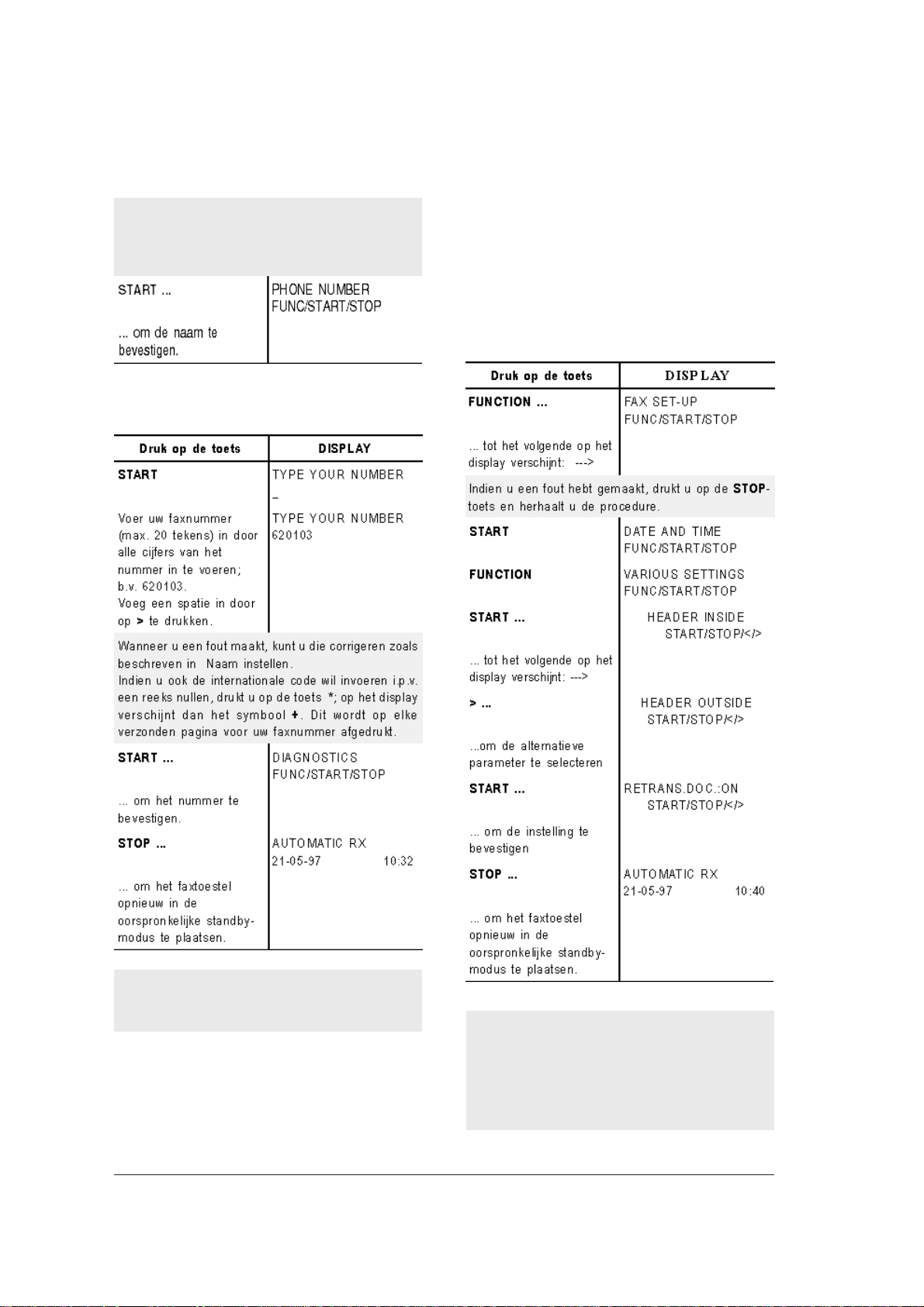
Ga zo verder tot uw naam volledig ingevoerd is;
controleer daarna of de gegevens correct zijn door ze
met de cursor (toetsen </>) te overlopen.
Indien u een fout gemaakt hebt, plaatst u de cursor
op het foutieve teken en overschrijft u het met het
correcte. Indien u de naam volledig wil annuleren,
drukt u op de CLEAR-toets.
Faxnummer instellen ...
PLAA TS V AN NAAM EN FAXNUMMER ...
De informatie die bovenaan op het te verzenden
document wordt afgedrukt (naam, faxn ummer, datum
en uur en aantal pagina’s), kan buiten de tekstzone
worden weergegeven, net onder de bovenrand van de
pagina, of binnen de tekstzone en iets lager.
Uw faxtoestel is ingesteld om deze informatie binnen de
tekstzone te plaatsen.
Plaats wijzigen ...
Indien het faxtoestel uitgerust is met batterijen,
blijven de geprogrammeerde gegevens in het
geheugen bewaard bij een stroomonderbreking.
6
Nadat u uw faxtoestel op het telefoon- en het
stroomnet hebt aangesloten, en nadat u alle
instructies uit dit hoofdstuk hebt uitgevoerd, moet u
het ook aanpassen aan de centrale waarop het is
aangesloten (zie het hoofdstuk "Faxtoestel
configureren voor aansluiting op de telefoonlijn").
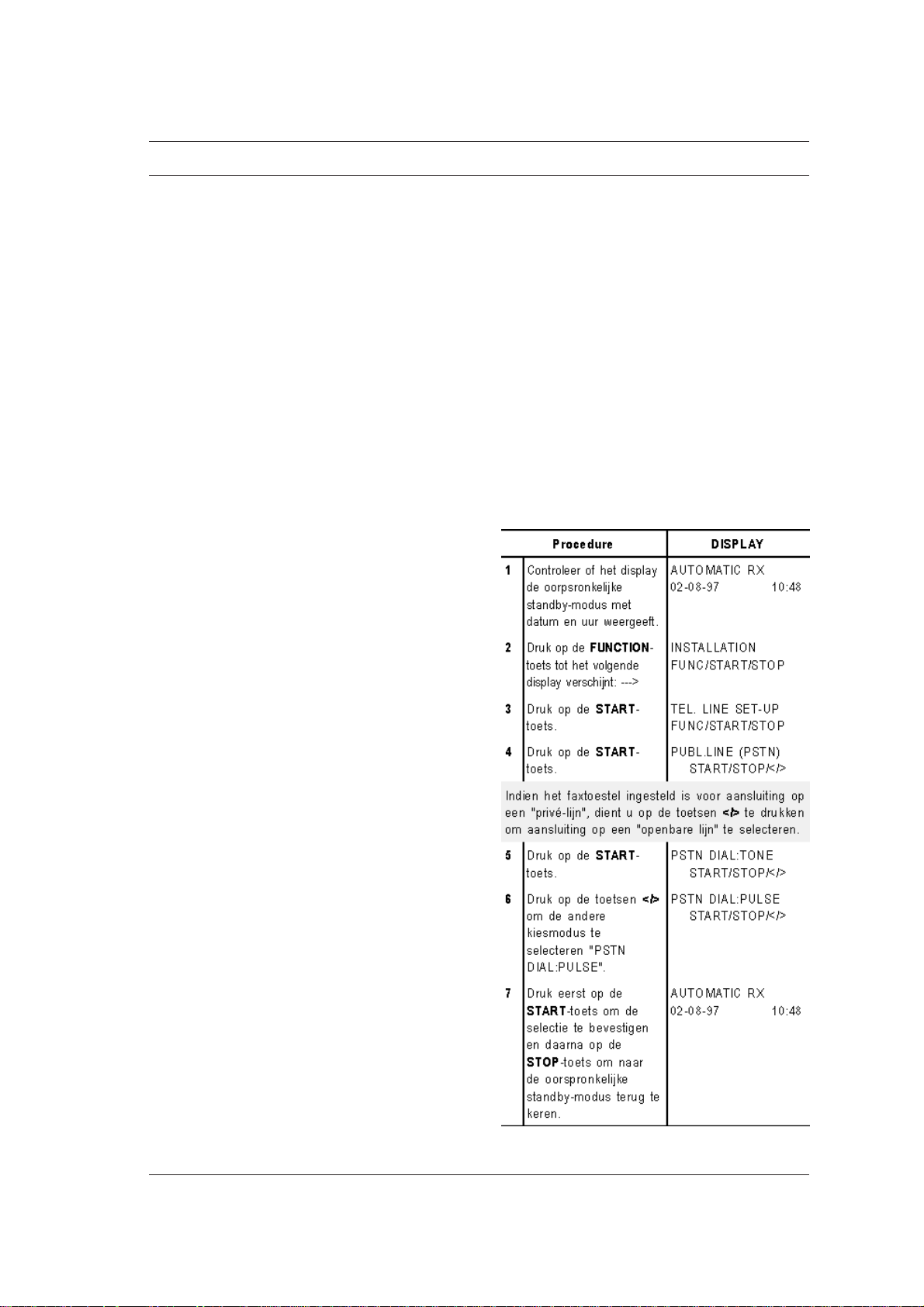
HET FAXTOESTEL CONFIGUREREN VOOR AANSLUITING OP DE TELEFOONLIJN
AANSLUITEN OP HET OPENBARE
TELEFOONNET ...
Het faxtoestel is reeds ingesteld voor aansluiting op
het openbare telefoonnet. Toch moet u even
controleren:
• of de parameter "PUBLIC LINE" geselecteerd is.
• of de geselecteerde kiesmodus (puls of toon) overeenstemt met die van de telefooncentrale die de
lijn waarop uw faxtoestel is aangesloten, beheert.
Indien u niet zeker weet welk e modus daar gebruikt
wordt, vraagt u dat het beste ev en aan de telef oonmaatschappij.
Ga hiervoor als volgt te werk:
7
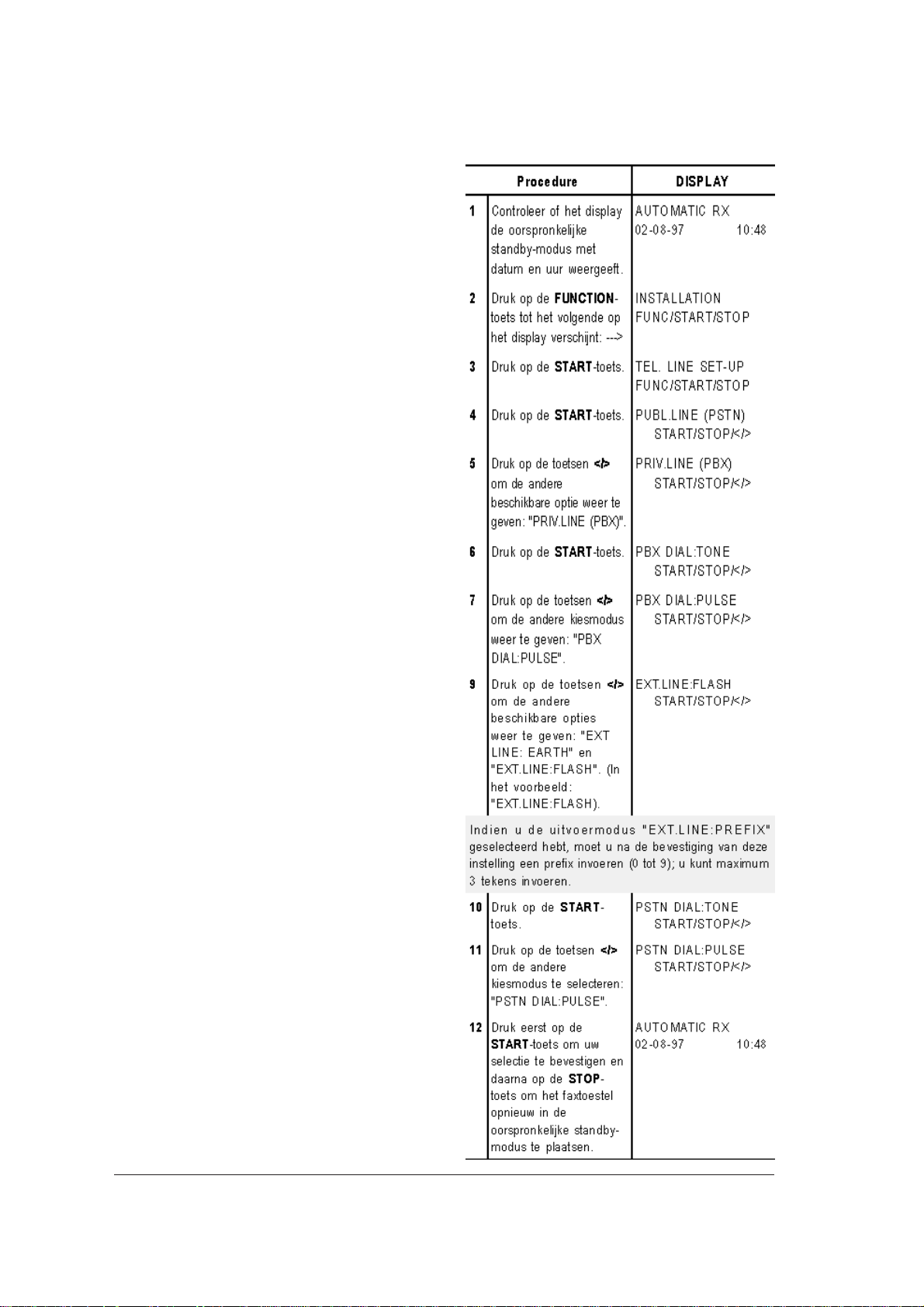
AANSLUITEN OP EEN PABX ...
Om uw faxtoestel op een privé-lijn aan te sluiten en
het ook op een openbare lijn te kunnen gebruiken, gaat
u als volgt te werk:
• Selecteer de parameter "PRIV ATE LINE".
• Stel de kiesmodus (puls of toon) in op de modus die
wordt gebruikt door de P ABX waarop het f axtoestel
is aangesloten. Indien u niet zeker weet welke modus
u moet selecteren, raadpleegt u het beste de P ABXbeheerder.
• Stel de buitenlijnmodus (prefix, Ground of Flash) in,
die nodig is om via de P ABX toegang tot het openbare
net te krijgen.
• Stem de kiesmodus (puls of toon) af op de modus
die door de telefoonmaatschappij wordt gebruikt.
Ga hiervoor als volgt te werk:
8
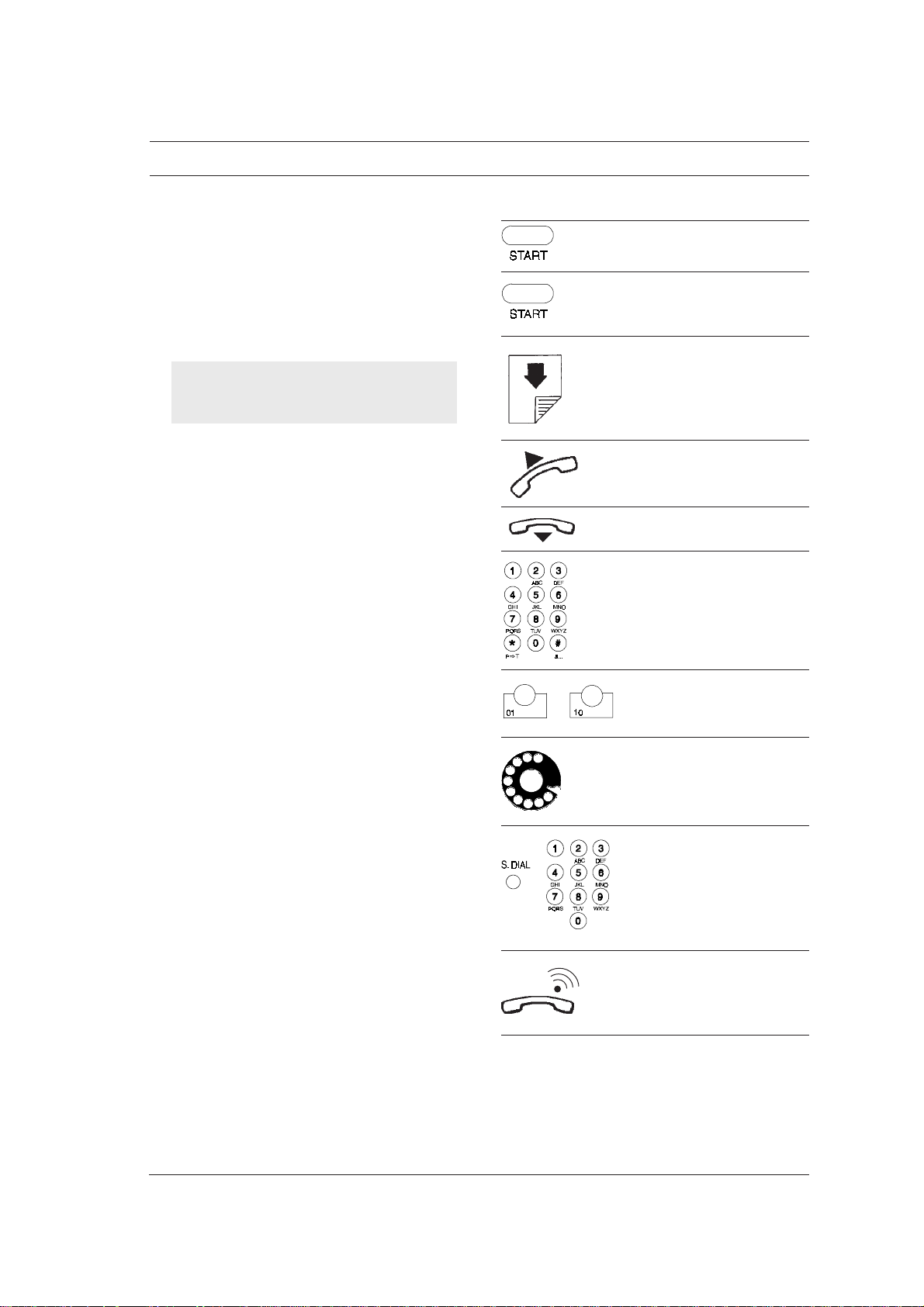
BASISFUNCTIES VOOR ALLEDAAGS GEBRUIK
Nu uw faxtoestel een naam en een nummer heeft, is het
klaar om:
• documenten te verzenden (ook uitgesteld, vanuit
het geheugen of via de pollingmethode)
• documenten te ontvangen (ook via de pollingmethode)
• documenten te kopiëren.
Om de zaken te vereenvoudigen, zullen we vanaf
hier de volgende grafische voorstellingen
gebruiken aan het begin van elke procedure:
Druk deze toets eenmaal in.
X
Druk deze toets x-maal in.
Leg het document met de
te verzenden of te kopiëren
gegevens naar beneden
gericht op de invoer (max.
10 pagina’s per k eer).
Neem de hoorn op.
Haak de hoorn in.
Vorm het nummer via het
numerieke toetsenbord.
÷
Druk op een ‘one-touch’toets.
Vorm het nummer via het
aangesloten telefoontoestel.
Druk op de S. DIAL-toets
en voer een snelkiescode in.
Binnenkomende oproep.
9
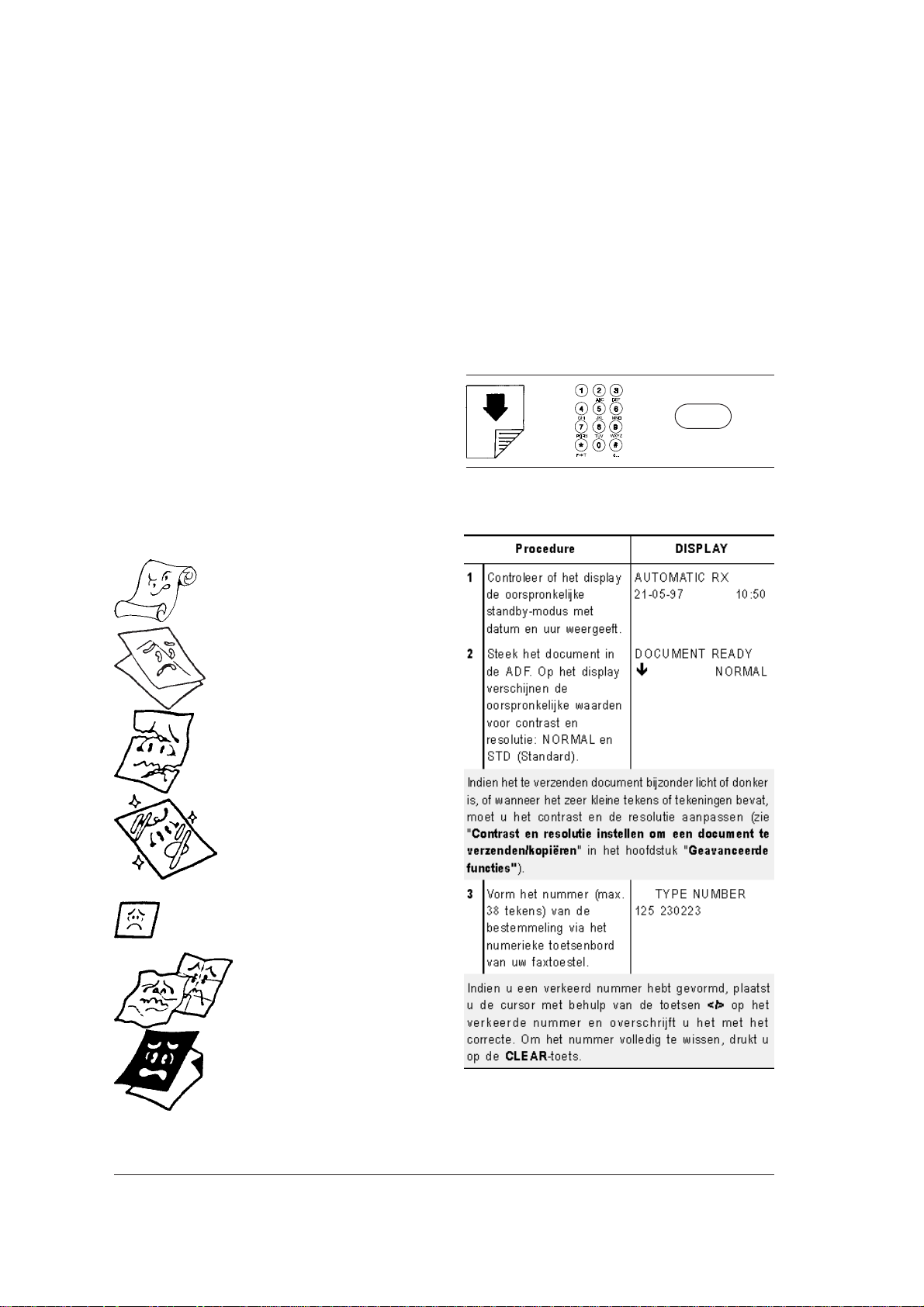
WELKE DOCUMENTEN KUNT U GEBRUIKEN ...
DOCUMENTEN IN DE ADF STEKEN ...
Afmetingen
• Breedte min. 148 mm - max. 216 mm
• Lengte min. 216 mm - max. 600 mm
• Dikte min. 0,07 mm - max. 0,14 mm
Gebruik voor documenten met een ander dan het
standaardformaat de speciale transparante map, en
voer elk afzonderlijk vel handmatig in als het document
uit meerdere vellen bestaat.
Aanbevelingen
Ter voorkoming van schade die het toestel buiten
werking zou kunnen stellen en de waarborg te niet zou
kunnen doen, moet u ervoor zorgen dat de documenten
die u wil verzenden of kopiëren vrij zijn van:
• nietjes
• paper clips
• kleefband
• natte Tipp-Ex of lijm.
GEBRUIK NOOIT
opgerold papier
Steek het document met de gegevens naar beneden
gericht en zonder druk uit te oefenen in de invoergleuf
voor de originelen (ADF); stel de papiergeleiders in op
de breedte van het document.
Na enkele seconden wordt het document automatisch in
de ADF getrokken.
DOCUMENTEN VERZENDEN ...
Indien deze symbolen u niet voldoende zeggen:
è è
kunt u het beste de meer uitvoerige instructies hieronder
lezen:
START
flinterdun papier
gescheurd papier
nat of vochtig papier
kleine stukjes papier
verkreukeld papier
carbonpapier
In al deze gev allen moet u het document eerst kopiëren
en vervolgens de kopie verzenden, of het in de speciale
transparante documentenmap steken.
.
10
